Note: Cet article a été écrit pour KKT Shtrikh-M, correspondant à la loi fédérale-54 (caisse enregistreuse en ligne). Si vous avez une caisse enregistreuse Ancien modèle, puis la connexion s'effectue via le port COM (point 4).
1. Installez le pilote Shtrikh-M en tant qu'administrateur. Suivez les recommandations de l'installateur
2. Connectez votre appareil via cable USB au PC.
3. Après avoir installé le pilote, exécutez le « test du pilote FR 4.x » en tant qu'administrateur. (cliquez sur le raccourci clic-droit souris et sélectionnez « Exécuter en tant qu'administrateur » :
4. Cliquez sur « Paramètres des propriétés » et entrez les paramètres comme indiqué sur la figure (parfois, le Shtrikh-M KKT n'est pas mis en mode de fonctionnement via l'adaptateur RNDIS, puis d'abord, en recherchant l'équipement, vous devez savoir quel port COM l'appareil fonctionne, installez-le dans les paramètres, allez dans Tables -> Interfaces réseau et réglez RNDIS sur 1 et redémarrez la caisse :

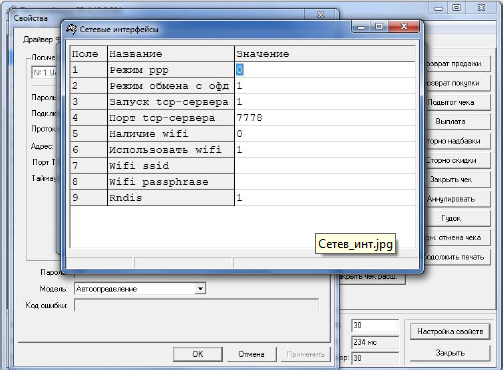
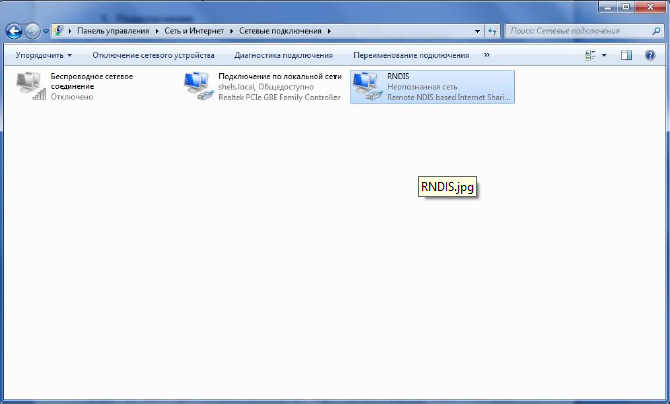
6. Adaptateur RNDIS système opérateur doivent être configurés comme indiqué sur la figure.

7. Pour que la caisse enregistreuse puisse transmettre des données au serveur OFD via le serveur principal connexion réseau Vous devez autoriser la carte réseau principale à transmettre des données à partir d'autres sous-réseaux. Pour ce faire, vous devez cocher la case comme indiqué sur la figure.
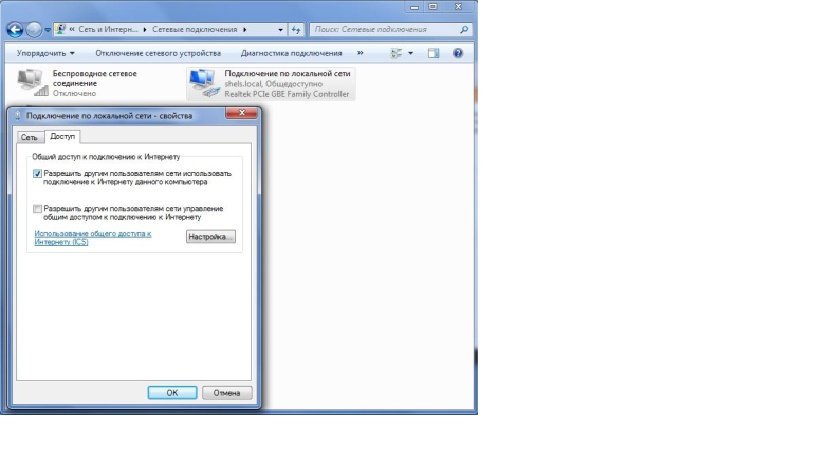
8. Le nom de l'OFD et son NIF sont indiqués dans le tableau 18.
9. Installez maintenant l'application Subtotal en suivant les instructions du programme d'installation :
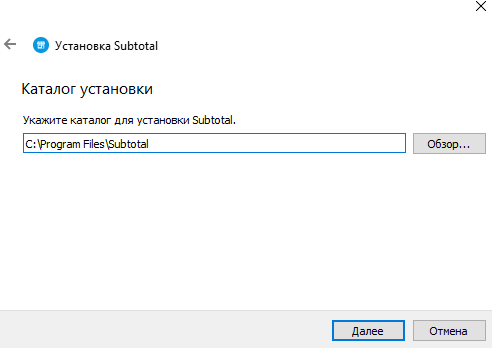
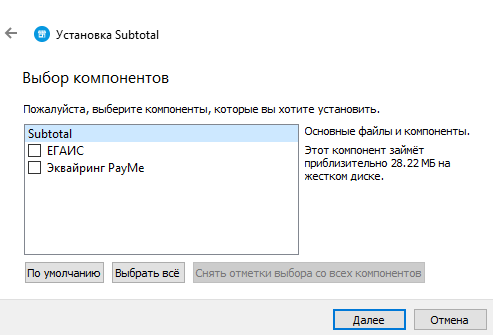
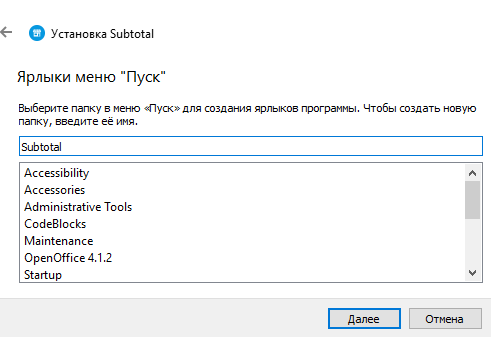
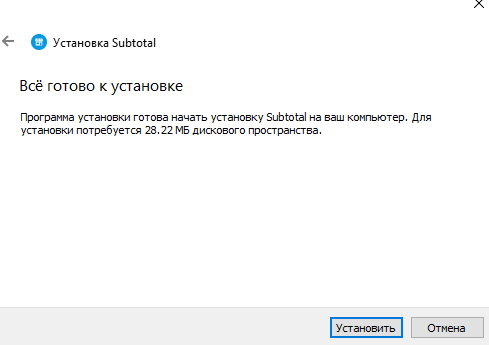

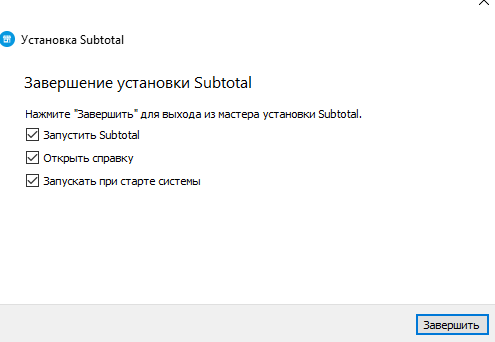
10. Après avoir lancé l'application Sous-total, ouvrez « Paramètres » et sélectionnez la section « KKM » :
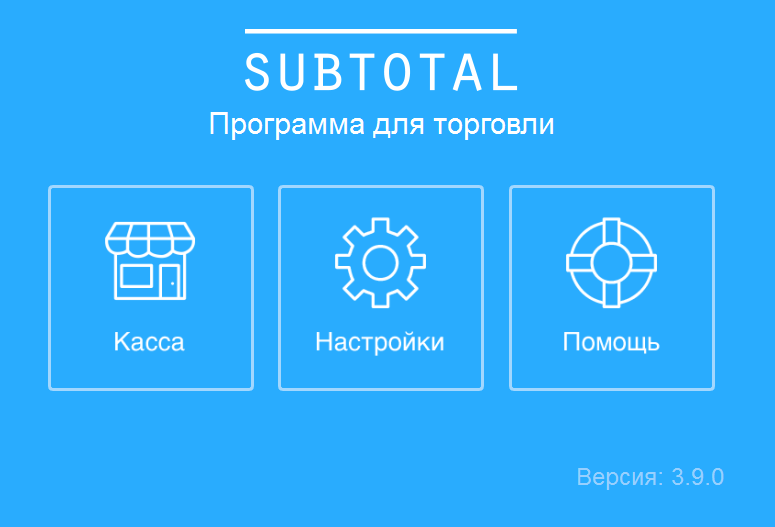

11. Sélectionnez « connecter le registraire fiscal » et entrez l'identifiant principal et le mot de passe dans Sous-total, sélectionnez un magasin et un point de vente :
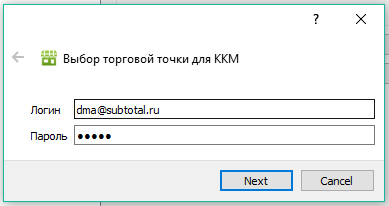
Configuration d'une connexion USB
1. Connectez l'imprimante « Retail-01F » ou « Shtrikh-On-line » au PC via USB ; pour ce faire, connectez le câble USB au connecteur d'interface du KKT et au port USB du PC (le câble est fourni avec le KKT).
2. Dans le Gestionnaire de périphériques, dans la catégorie « Adaptateurs réseau », le périphérique « Périphérique de partage Internet basé sur NDIS à distance » apparaîtra.
*Si vous n'avez pas un tel appareil dans le gestionnaire de périphériques, mais qu'il existe un « Périphérique série » interface USB(COM...)" sous Ports (COM et LPT) comme indiqué ci-dessous
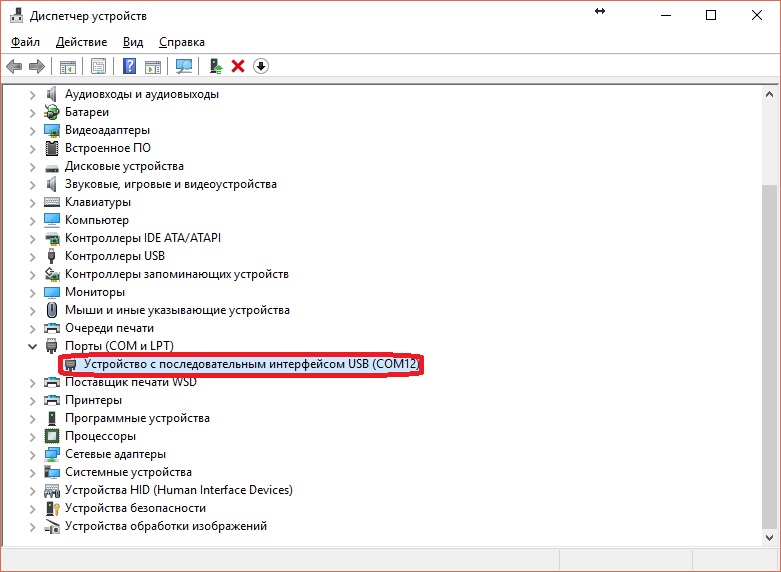
alors vous devez activer le protocole RNDIS dans le pilote d'imprimante, pour faire ceci :
- téléchargez le pilote en bas de l'article
- ouvrez "Tables" dans le pilote
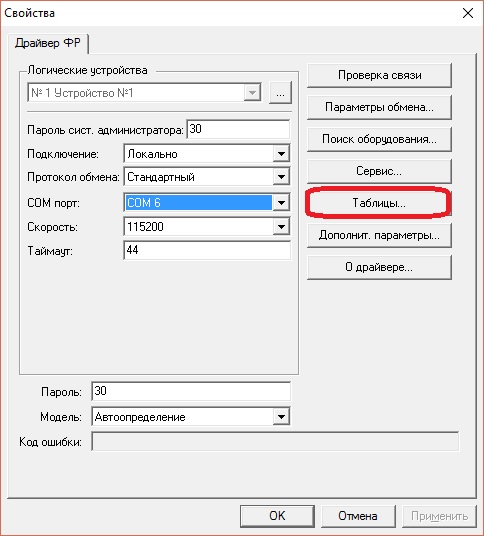
- sélectionnez le tableau "Interfaces réseau"
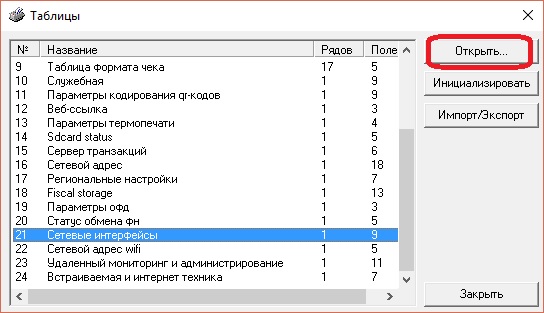
- dans le tableau qui s'ouvre, définissez la valeur « 1 » en face de RNDIS et appuyez sur le bouton « Entrée » du clavier
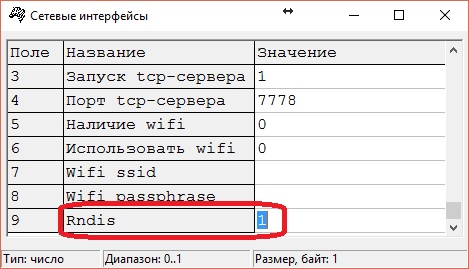
Après cela, nous vérifions que le périphérique « Périphérique de partage Internet basé sur NDIS à distance » apparaît dans le Gestionnaire de périphériques dans la catégorie « Adaptateurs réseau ».
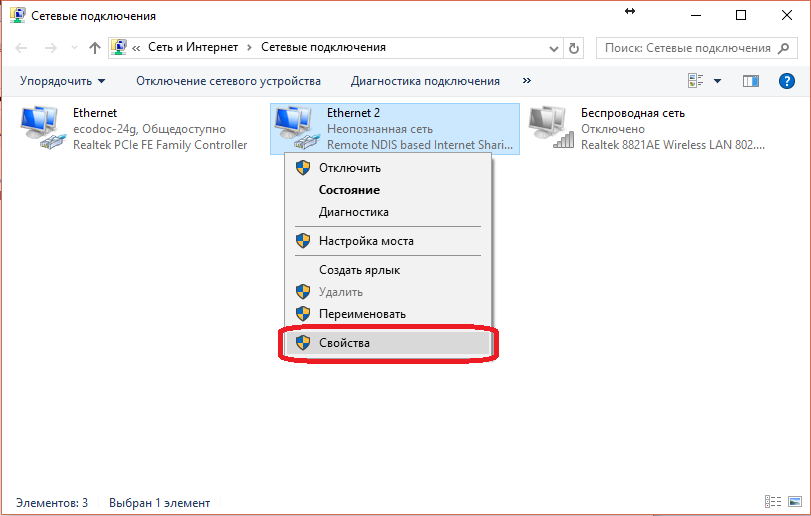
4. Dans les propriétés, saisissez manuellement les détails réseau de l'adaptateur, spécifiez les valeurs suivantes :
Adresse IP : 192.168.137.111
Masque de sous-réseau : 255.255.255.0
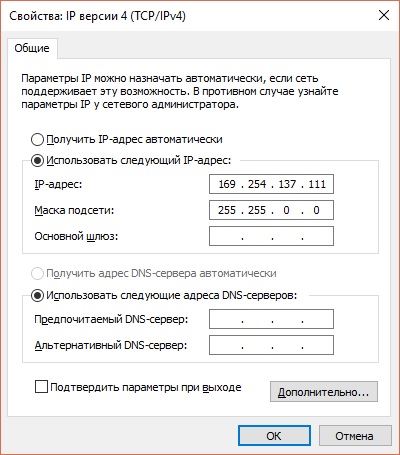
5. Dans les propriétés de la connexion active (par laquelle l'ordinateur a accès à Internet)

Dans la fenêtre "Propriétés", ouvrez l'onglet "Accès", cochez la case et sélectionnez dans la liste la connexion dans laquelle le nom RNDIS était affiché. Confirmez la fenêtre qui apparaît.
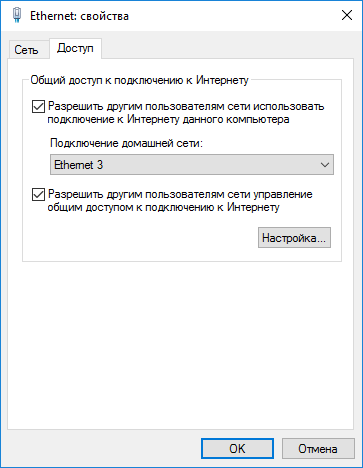
Mise en place de services
Pour configurer, vous devez accéder à la console Services. Lancez Démarrer->Exécuter et entrez services.msc. Pour que l'imprimante fonctionne correctement, vous devez activer les services Windows suivants :
- Accès généralà une connexion Internet (ICS)
- Service SSTP
- Gestionnaire de connexions d'accès à distance
- Répartiteur connexions automatiques accès à distance
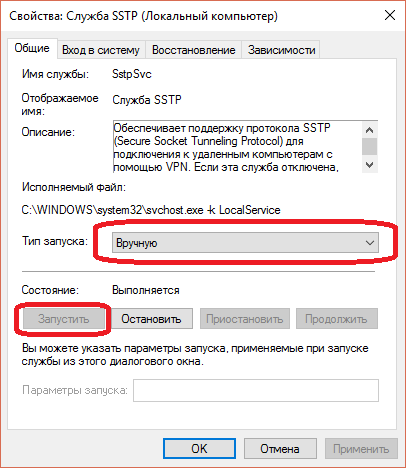
Configuration de l'imprimante dans le programme FR Driver
Lorsque vous démarrez le programme pour la première fois, vous devez configurer les paramètres de communication. Pour ce faire, allez dans « Paramètres des propriétés »
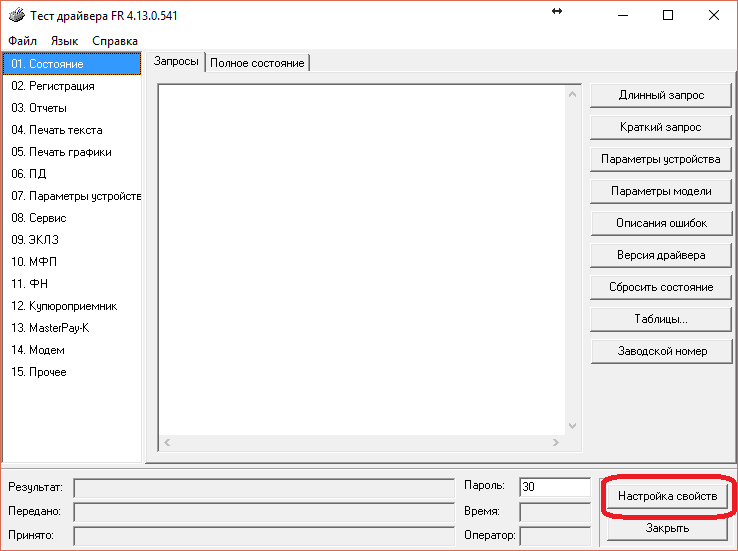
Dans la fenêtre qui apparaît, sélectionnez :
- Connexion – Prise TCP
- Protocole d'échange – standard
- Adresse – 192.168.137.111
- Port TCP – 7778

*Après avoir configuré l'imprimante, n'oubliez pas de sélectionner l'imprimante à utiliser dans le back-office Mercata sur app.merkata.ru dans la section « Annuaires » - « Caissiers ».
Pourquoi exactement nous connectons-nous à OFD-Y (Yarus) ? Le fait est qu'OFD-Ya, si je comprends bien, est une idée originale de la société Shtrikh. Et il est RECOMMANDÉ de connecter les Strokes uniquement à OFD-Y. Et il n'est POSSIBLEMENT pas du tout recommandé de connecter d'autres CCP (pas Shtrikh) à l'OFD-Y. C'est pourquoi l'état initial Shtrikh-On-Line avec test FN et OFD-I avec page de test.
- Nous avons:
- Code-barres en ligne
- tester FN
- Windows 7-64
Nous connectons Shtrikh-On-Line via le câble du port Com (RS232 - RG12).
Pour contrôler Shtrikh-On-Line, nous utilisons Windows 7-64 avec le pilote de test Shtrikh-M version 4.13.0.538. Nous insérons le test FN (précédemment effacé sur le Mercury-115F, c'était juste plus pratique), allumons la caisse enregistreuse, établissons une connexion depuis le conducteur et vérifions que le FN est lisible et répond à quelque chose sur l'onglet FN : FN version du logiciel : fn debug v 1.32, type de logiciel FN : 00h, version Debug.
L'inconvénient de toutes les caisses enregistreuses en ligne est similaire au fait que vous ne pouvez pas pointer de chèques, clôturer une équipe, etc. sur une caisse enregistreuse non enregistrée. Barcode-On-Line ne fait pas exception.
- Pour mode d'essai:
- connect.ofd-ya.ru
Nous enregistrons la caisse enregistreuse via le pilote Shtrikh 4.13 et attendons que la réaction apparaisse sur le site OFD-Ya, 10 minutes et une heure et deux passent - rien.
Avons-nous oublié de connecter l’USB pour que le KKT puisse accéder à Internet ? Le fait est que le CCP est contrôlé via le port COM et que le CCP lui-même doit en quelque sorte transmettre des données à l'OFD. Comme il ne dispose pas de WiFi, Ethernet ou GSM, mais dispose d'un port USB, ils ont mis au point ce que l'on appelle le pilote USB RNDIS.
Pour configurer l'accès à l'OFD, il est préférable d'utiliser FiscalMaster de Shtrikh.
Nous connectons le câble USB - un nouveau périphérique non identifié apparaît. On découvre qu'il s'agit de VCOM de NXP (le fait est que la société ShTRIKh passe à un processeur NXP (Phillips) dans les nouveaux modèles). Ensuite, via le programme FiscalWizard - configuration des communications avec l'OFD, nous avons sélectionné RNDIS, redémarré la caisse enregistreuse et VCOM transformé en RNDIS (Remote NDIS based Internet Sharing Device), un nouveau est apparu dans le système Adaptateur de réseau RNDIS). Il doit être configuré (voir ci-dessous). Ensuite, sur mon PC, bien sûr, il y a un adaptateur réseau Ethernet, via lequel j'accède à Internet (voir l'exemple de configuration ci-dessous) - vous devez donc pour cela cocher la case "Partager l'accès à Internet". Et maintenant, il s'avère que la caisse enregistreuse devra également avoir sa propre IP unique (voir exemple de configuration ci-dessous)
192.168.1.1 est l'adresse du PC principal du bureau, via lequel on accède réellement à Internet.
- AAA0 (notre Carte réseau Ethernet sur PC)
- 192.168.1.19
- 255.255.255.0
- passerelle 192.168.1.1 (c'est notre serveur principal au bureau via lequel nous accédons à Internet)
- DNS8.8.8.8
- Important : onglet « Accès » "Partage Internet" installer. (Le signet ne peut apparaître qu'après avoir connecté la caisse enregistreuse via USB)
- AAA1 (RNDIS - l'adaptateur apparaît dans le système lorsque la caisse enregistreuse est connectée via USB) :
- 192.168.1.62 (peut être n'importe quel numéro gratuit sur votre réseau ici)
- 255.255.255.0
- passerelle 192.168.1.19
- DNS192.168.1.1
- AAA2 (la caisse elle-même, elle doit aussi avoir une IP unique qui lui est attribuée dans votre réseau) :
- 192.168.1.63 (ici peut être l'une des adresses IP inoccupées sur votre réseau)
- 255.255.255.0
- passerelle 192.168.1.19
- DNS 192.168.1.1 (ou 8.8.8.8 ou 192.168.1.19)
- Remarques:
- FiscalMaster 1.0.0.10 - Test RNDIS - pour une raison quelconque, vous ne pouvez pas modifier le DNS ici (puis via le pilote Shtrikh 4.13)
- Parfois, l'adaptateur RNDIS s'éteint (en Périphériques réseau n'est pas visible), vous devez faire : System-Device Manager-RNDIS-Engage!
Nous poinçonnons les chèques, fermons l'équipe pour nous assurer que les chèques vont à l'OFD. Mais ce n’est pas le cas : à la fin du quart de travail, il n’y a aucune information sur le nombre de chèques transférés/non transmis, comme dans d’autres caisses enregistreuses normales. Il ne reste plus qu'à monter dans le chauffeur et regarder le FN - « Nombre de documents non confirmés : 9 » et mon dernier est aussi le n°9. Et ce malgré le fait que le test de connexion avec l'OFD réussisse. Ne soyez pas surpris, c'est normal, il vous suffit d'attendre peut-être un jour, peut-être une semaine !
Vous devez utiliser à la fois un câble COM et un câble USB
Le 06/04/2017 a effectué l'enregistrement de combat de Shtrikh-On-Line auprès de 1-OFD (à la demande du client). Nous avons souffert de cette non-habitude pendant 1h30. Nous avons vérifié la connexion avec l'OFD. Ils ont ouvert un bureau au 1-OFD. Tout va bien, mais les contrôles n’ont pas disparu tout de suite. Mais c'est normal.






